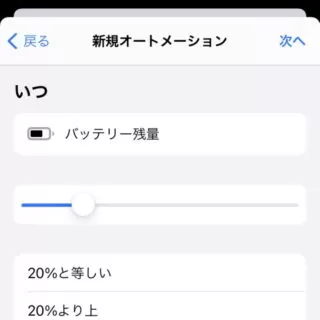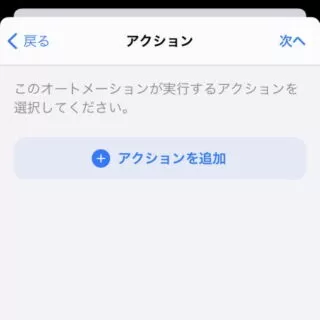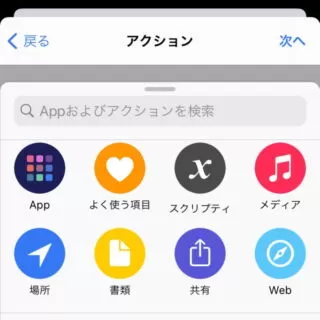iPhoneではバッテリー残量が[20%]などのタイミングで通知が表示されるようになっていますが、「もっと早く表示したい」と言った場合にはショートカットアプリの[オートメーション]を使うことで任意のタイミングで通知することができます。
バッテリー残量が少なくなっています
iPhoneではバッテリー残量が少なくなると[省電力モード]への移行を促すダイアログが表示されるようになっています。
このダイアログが表示されるのは[20%]や[10%]と言った決まったタイミングであり、「もっと早く通知して欲しかった」と感じる場合もあるでしょう。
このような場合には、ショートカットアプリの[オートメーション]を使うことで[50%]など任意のタイミングで通知を表示させることができます。
オートメーションを作成するやり方
- ショートカットアプリの[オートメーション]より【+】をタップします。
初めてオートメーションを作成する場合は【新規オートメーション】をタップします。
- 個人用オートメーションより【バッテリー残量】をタップします。
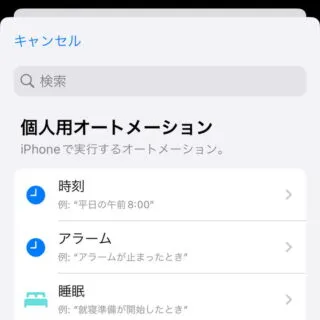
- 新規オートメーション(バッテリー残量)よりスライダーを[(任意の%)]にし[(任意の%)より下]を選択した上で【次へ】をタップします。
[より下]は消費、[より上]は充電、[と等しい]は両方によって達した場合を表します。
- [開始]より【新規の空のオートメーション】をタップします。

- アクションより【+アクションを追加】をタップします。
- アクションより【通知を表示】を選択します。
数が多いので “Appおよびアクションを検索” より検索をオススメします。
- アクション(通知を表示)より[通知(任意の文字列)を表示]を変更し【完了】をタップします。
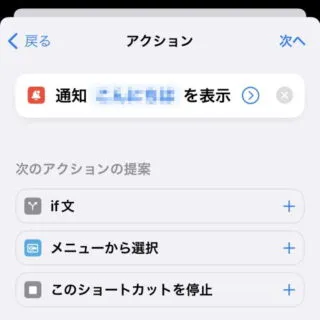
オートメーションを作成するやり方は以上です。
Apple Watchを使っていれば通知を確認することができるので、カバンの中のiPhoneを確認する必要が無くなります。また、「音を鳴らす」などにカスタマイズしても良いでしょう。